Strona Spis treści
Aktualizováno dne Jul 08, 2025
Když vám dojde místo nebo je váš Windows 10 extrémně pomalý, můžete změnit velikost oddílu pevného disku a zvětšit tak místo na oddílu. Existují tři způsoby, jak změnit velikost oddílu ve Windows 10. Zde jsou způsoby.
Prvním řešením je změnit velikost oddílu pomocí EaseUS Partition Master . Je to spolehlivý nástroj pro správu disků , který pomohl mnoha uživatelům zvětšit místo na disku C, sloučit oddíly, převést MBR na GPT a další.
Jak změnit velikost/přesunout oddíly pomocí EaseUS Partition Master
Funkce Resize/Move partition v EaseUS Partition Master vám pomůže:
Vaše spolehlivá volba – EaseUS Partition Master
- Rozšířit oddíl – rozšíření systémového oddílu pro maximalizaci výkonu počítače, řešení problémů s nedostatkem místa na disku.
- Zmenšit oddíl – lépe spravovat místo na disku pro různé využití.
- Přesunout oddíl – vytvořte nepřidělené místo za oddílem, který chcete rozšířit.
Stáhněte a nainstalujte EaseUS Partition Master a podle níže uvedených kroků změňte velikost oddílu ve Windows 10.
Krok 1. Najděte cílový oddíl.
Přejděte do Správce oddílů, najděte cílový oddíl a vyberte „Změnit velikost/Přesunout“.

Krok 2. Rozšiřte cílový oddíl.
Přetažením panelu oddílu doprava nebo doleva přidáte nepřidělené místo do aktuálního oddílu, nebo můžete kliknout na „vyplnit vše nepřidělené“ a přidělit veškerý prostor cílovému oddílu. Poté klikněte na "OK" pro potvrzení.

Další možnost: Získejte místo z jiného disku
Pokud na disku není dostatek nepřiděleného místa, klikněte pravým tlačítkem myši na velký oddíl s dostatkem volného místa a vyberte „Přidělit místo“.
Poté vyberte cílový oddíl, který chcete rozšířit, v alokaci prostoru pro sloupec.

Krok 3. Proveďte operace pro rozšíření oddílu.
Přetáhněte tečky cílového oddílu do nepřiděleného prostoru a klikněte na „OK“.

Poté klikněte na tlačítko „Provést úlohu“ a kliknutím na „Použít“ uložte všechny změny.
Jak změnit velikost oddílu pomocí správy disků v systému Windows 10
Pokud dáváte přednost ručnímu způsobu, můžete se obrátit na Správa disků, což je vestavěný nástroj pro změnu velikosti diskových oddílů . Windows má vestavěný nástroj: Správa disků. Umožňuje rozšiřovat, zmenšovat a upravovat velikost oddílu. Chcete-li změnit velikost oddílu pomocí nástroje Správa disků, postupujte podle následujících kroků.
Zmenšit svazek ve správě disků Windows 10
Krok 1. Stiskněte Windows + X , vyberte ze seznamu "Správa počítače".
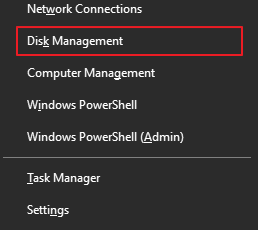
Krok 2. Klepněte pravým tlačítkem myši na cílový oddíl a vyberte "Shrink Volume".
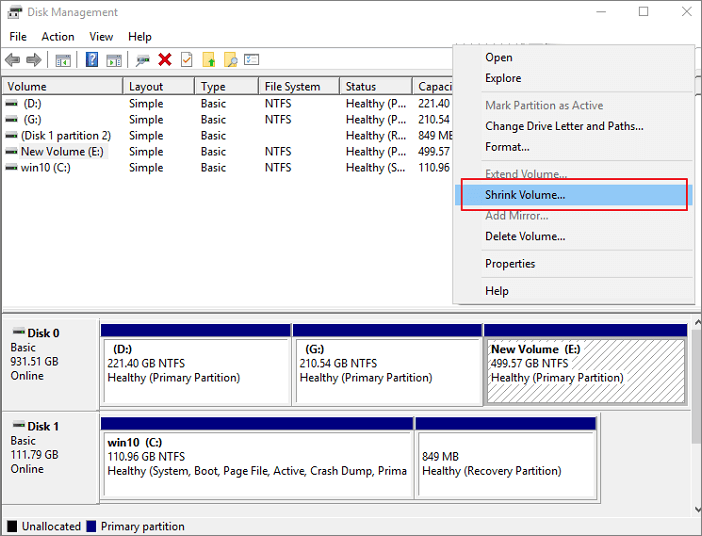
Krok 3. Ve vyskakovacím okně zadejte množství místa a kliknutím na „Shrink“ proveďte.

Rozšíření oddílu ve Správě disků v systému Windows 10
Krok 1. Stiskněte Windows + X, ze seznamu vyberte "Správa disků".
Krok 2. Klikněte pravým tlačítkem na cílový oddíl a vyberte "Rozšířit svazek".
Krok 3. V okně Průvodce rozšířením svazku klikněte na „Další“.
Krok 4. Upravte prostor, který potřebujete k rozšíření cílového objemu. Klikněte na "Dokončit" pro potvrzení.

Jak změnit velikost oddílu pomocí Diskpart ve Windows 10
Pokud znáte příkaz CMD, můžete změnit velikost oddílu pomocí Diskpart. Chcete-li změnit velikost oddílu pomocí nástroje Diskpart, postupujte podle následujících kroků.
Krok 1. Stisknutím kláves Windows + R vyvolejte pole Spustit.
Krok 2. Zadejte diskpart a stiskněte Enter.
Krok 3. Zadejte následující příkazové řádky a pokaždé stiskněte Enter:
- objem seznamu. (Poznamenejte si číslo svazku, který chcete zmenšit.)
- vyberte svazek X („x“ označuje číslo cílového svazku.)
- požadované smrštění=10240
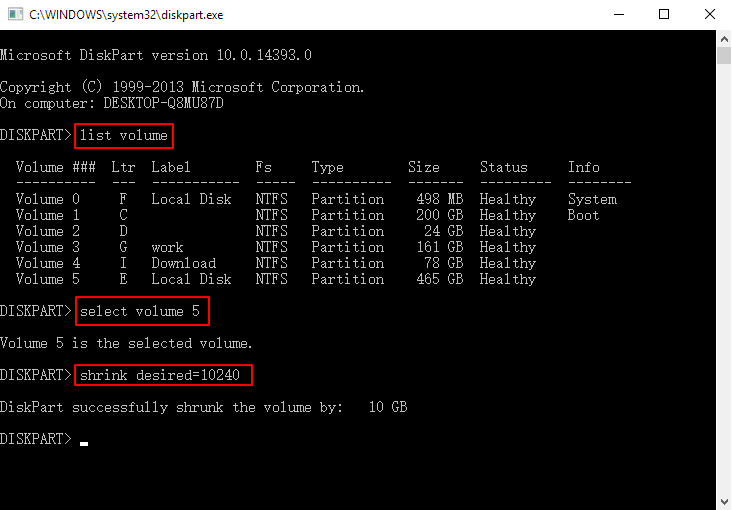
Po zmenšení oddílu můžete oddíl rozšířit v Diskpart . V Diskpart zadejte následující příkaz.
- objem seznamu
- vyberte hlasitost X
- rozšířit velikost
Pro dokončení zadejte exit a zavřete Diskpart
Pokud chcete zmenšit jednotku C ve Windows, připravili jsme pro vás podrobný návod. Kliknutím na odkaz níže zobrazíte další podrobnosti.
Jak zmenšit disk C bez ztráty dat [Úplný průvodce 2023]
Jak zmenšit jednotku C ve Windows 10? Jste na správném místě, pokud hledáte podrobnou odpověď o zmenšování disku C. Na této stránce můžete získat tři bezplatné nástroje pro úspěšné zmenšení jednotky C bez zničení dat.

Závěr
Dozvěděli jste se o třech způsobech, jak změnit velikost oddílu ve Windows 10/8/7. Pokud jste začátečník, EaseUS Partition Master je nejlepší. Pokud máte nepřidělené místo, Správa disků může vaše potřeby snadno uspokojit. Pokud jste odborník, můžete zkusit Diskpart.
Jak vám můžeme pomoci?
Related Articles
-
Jak zmenšit disk C bez ztráty dat [Úplný průvodce]
![author icon]() Alexandr/2025/07/08
Alexandr/2025/07/08 -
Jak vymazat jednotku USB a trvale odstranit soubory z jednotky USB Flash
/2025/07/08
-
Jak opravit a obnovit nepřidělené místo na USB/SD kartě
/2025/07/08
-
Jak najít klíč pro obnovení Bitlocker v systému Windows 11?
/2025/07/08
EaseUS Partition Master

Spravujte oddíly a efektivně optimalizujte disky
